Heim >Software-Tutorial >Bürosoftware >So blenden Sie Zeilen oder Spalten in Excel aus
So blenden Sie Zeilen oder Spalten in Excel aus
- 王林nach vorne
- 2024-04-17 22:22:24871Durchsuche
Bei der täglichen Arbeit müssen wir in Excel häufig Zeilen oder Spalten ausblenden, was uns dabei helfen kann, Daten zu organisieren und die Tabelle prägnanter aussehen zu lassen. Der PHP-Editor Zimo führt Sie in die spezifischen Vorgehensweisen zum Ausblenden von Zeilen oder Spalten in Excel ein, um Ihnen bei der Lösung dieser Probleme zu helfen. Lesen Sie weiter unten für weitere Einzelheiten.
Wenn Sie eine Datenzeile ausblenden möchten, müssen Sie nur die Datenzeile auswählen und STRG + linke Klammer drücken, was der Zifferntaste 9 entspricht. Eine Datenzeile ist ausgeblendet. Wenn Sie es anzeigen möchten, drücken Sie STRG+UMSCHALT+linke Klammer, um die Anzeige wiederherzustellen.
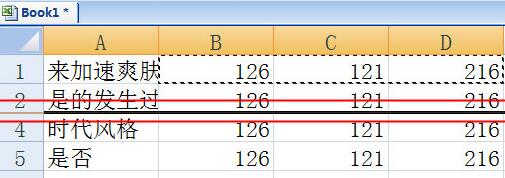
Wenn die Spalte ausgeblendet ist, handelt es sich um STRG+rechte Klammer, was der Zifferntaste 0 entspricht. Wenn wir die Spalte jedoch wiederherstellen möchten, müssen wir die Spalte auswählen und doppelklicken, um sie wiederherzustellen.
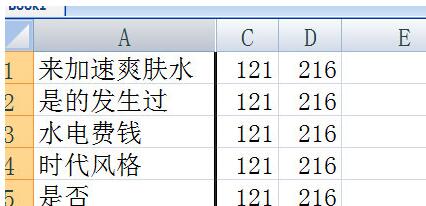
Das obige ist der detaillierte Inhalt vonSo blenden Sie Zeilen oder Spalten in Excel aus. Für weitere Informationen folgen Sie bitte anderen verwandten Artikeln auf der PHP chinesischen Website!
In Verbindung stehende Artikel
Mehr sehen- Ausführliche Erklärung zum Öffnen und Lesen von CSV-Dateien
- Schritte und Vorsichtsmaßnahmen zum Öffnen und Verarbeiten von Dateien im CSV-Format
- Methoden und Tipps zum Öffnen von CSV-Dateien: Geeignet für eine Vielzahl von Software
- Eine Kurzanleitung zur CSV-Dateibearbeitung
- Erfahren Sie, wie Sie CSV-Dateien richtig öffnen und verwenden

